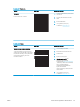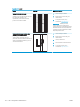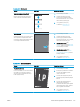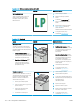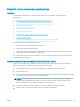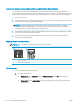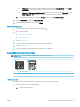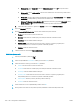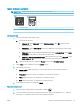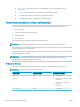HP Color LaserJet Pro MFP M178-M181 User Guide
Juovien tai raitojen poistaminen asiakirjansyöttölaitetta käytettäessä
Jos kopioihin tai skannattuihin asiakirjoihin ilmestyy juovia tai raitoja asiakirjansyöttölaitetta käytettäessä,
puhdista asiakirjansyöttölaitteen lasi seuraavien ohjeiden mukaisesti. Lika saattaa olla esimerkiksi pölyä, paperia
tai mustehiukkasia, jäämiä muistilappujen tarroista, korjauslakasta tai -nauhasta, mustetta tai sormenjälkiä.
1. Avaa skannerin kansi.
2. Tarkista pääskannaustason vasemmalla puolella oleva tuuman levyinen lasikaistale ja puhdista se vedellä
kostutetulla pehmeällä ja nukkaamattomalla liinalla.
HUOMIO: Älä altista mitään laitteen osaa hankausaineille, asetonille, bentseenille, ammoniakille,
etyylialkoholille tai hiilitetrakloridille. Muutoin laite voi vahingoittua. Älä laita nesteitä suoraan lasiin tai
taustalevylle. Ne voivat tihkua laitteeseen ja vahingoittaa sitä.
3. Käytä skannerin kannen alapuolella olevan lasikaistaleen ylemmän muoviliuskan puhdistamiseen vedellä
kostutettua pehmeää ja nukkaamatonta liinaa.
4. Kuivaa lasikaistale ja ylempi liuska pehmeällä, kuivalla liinalla, jotta lasiin ei jäisi pilkkuja. Yritä sitten
kopioida tai skannata uudelleen.
Paperiasetusten tarkistaminen
HUOMAUTUS: Toimenpiteet vaihtelevat ohjauspaneelin tyypin mukaan.
1 2
1 LED-ohjauspaneeli
2 Kaksirivinen ohjauspaneeli
LED-ohjauspaneelit
1. Avaa HP:n sulautettu verkkopalvelin (EWS):
a. Avaa HP Printer Assistant.
● Windows 10: Valitse Käynnistä-valikosta Kaikki sovellukset, valitse HP ja napsauta sitten
tulostimen nimeä.
● Windows 8.1: Valitse aloitusnäytön vasemmassa alakulmassa oleva alanuoli ja valitse sitten
tulostimen nimi.
126 Luku 9 Ongelmien ratkaiseminen FIWW